SolidWorks 2018 怎样为图纸添加参考网格?
来源:网络收集 点击: 时间:2024-08-24【导读】:
SOLIDWORKS 2018 可以帮助我们制作立体图纸,看起来更加直观,下面就详细的告诉小伙伴们,SolidWorks 2018 怎样为图纸添加参考网格?工具/原料more电脑方法/步骤1/6分步阅读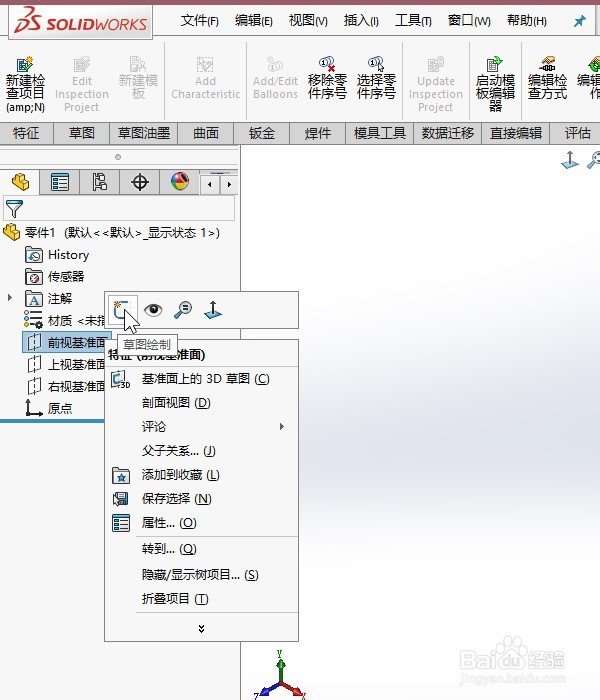 2/6
2/6 3/6
3/6 4/6
4/6 5/6
5/6 6/6
6/6 注意事项
注意事项
在左侧基准图上点击鼠标右键,选择草图绘制
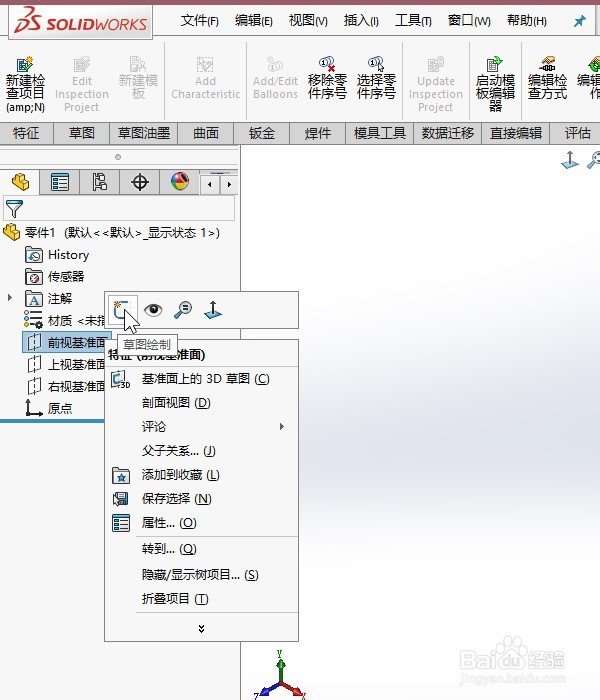 2/6
2/6点击页面左上角文件,菜单栏当中的存零件创建图纸
 3/6
3/6在页面的右侧我们找到自己想要的平面视图,拖动到图纸上面
 4/6
4/6然后我们就可以看到我们成功的创建了一张图纸
 5/6
5/6在页面左侧的列表当中,我们找到图纸,然后点击鼠标右键,在下列列表中选择第1个显示图纸网格
 6/6
6/6最后我们就可以看到我们成功的为图纸添加了网格线,这样我们将绘制图纸的时候就可以找到更加准确的位置
 注意事项
注意事项阁下若有所得,随手投上一票! 汝之热心关注,吾之分享动力!
版权声明:
1、本文系转载,版权归原作者所有,旨在传递信息,不代表看本站的观点和立场。
2、本站仅提供信息发布平台,不承担相关法律责任。
3、若侵犯您的版权或隐私,请联系本站管理员删除。
4、文章链接:http://www.ff371.cn/art_1153313.html
 订阅
订阅